
导入一张抠好图的礼盒,目标是为礼盒增加阴影部分,这里假设光源在右上角处,那么礼盒的阴影部分应该在左下角。
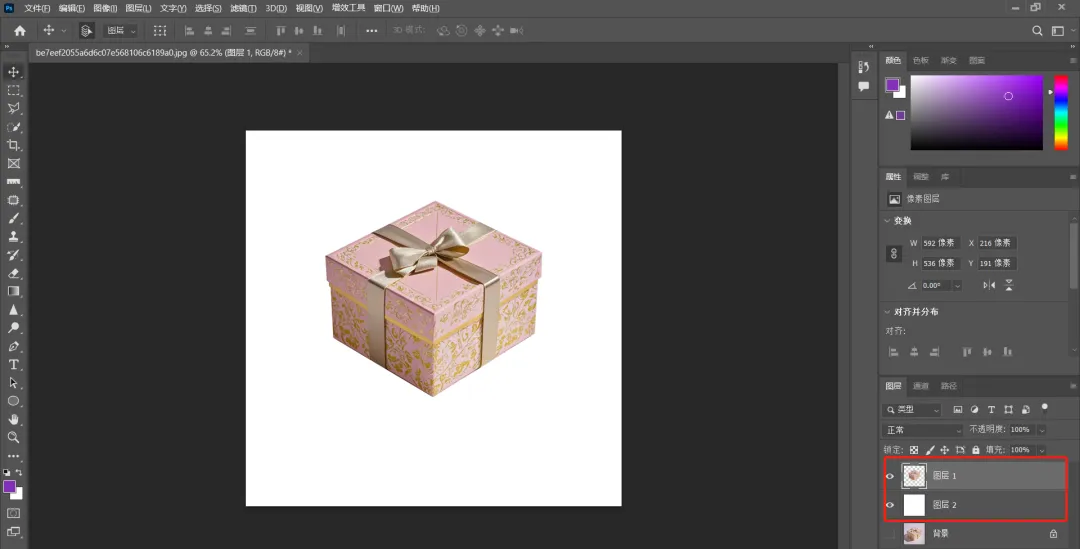
先新建一个图层,按ctrl+detelete键把图层填充为白色,再把抠好的礼盒图层移到到图层最上方,这时候就是一个白色背景的礼盒,接着为礼盒添加阴影。

弥散投影适用于为物体添加同色系的阴影,它呈现出是一种模糊、渐变、扩散的效果,可以让物体看起来更具真实感和立体感。
按shift+ctrl+alt+E键,盖印图层(将多个可见图层合并到一个新图层中),接着单击上图中左侧的工具栏中的“多边形套索工具”,用多边形套索工具沿着礼盒的边缘选中选区(即阴影的部分)。

单击上图中顶部的“选择”菜单栏,下拉选择“修改”,单击“羽化”,进入羽化面板,羽化半径像素的数值选小一点,这里以4个像素为例,单击确定。(备注:羽化是用来柔化和模糊选区边缘的,使边缘与周围图像的融合更加自然,羽化数值越大,边缘模糊的范围就越大。)

然后单击上图中左侧工具栏的“修补工具”(即1),在选区上往下拖动,这时礼盒的背景色粉色阴影就出来了,再给图层添加蒙版(即2)。再次回到左侧工具栏,单击“渐变工具”(即3),拉一个由黑到白的渐变,可以发现礼盒原有的边缘也被阴影覆盖了,这时只需把礼盒图移到图层的最上边即可。
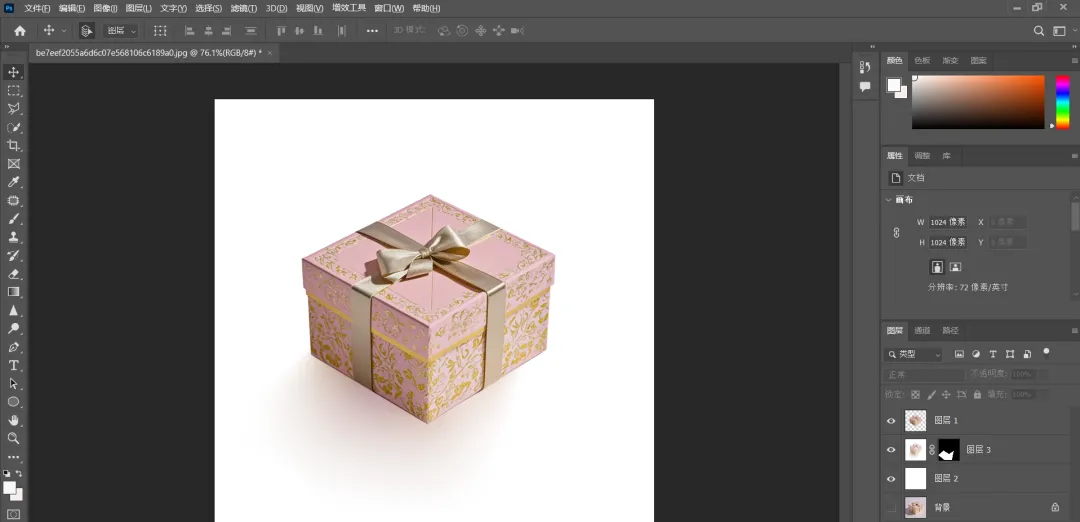
于是礼盒就成功添加了阴影部分,由于弥散阴影是取自于物体本体,所以阴影带有一点物体的颜色。
